Эта статья создана с использованием машинного перевода.
Почему контактные электронные адреса, не связанные с Pipedrive, синхронизируются с моим почтовым ящиком Pipedrive?
Если вы видите синхронизированные электронные письма в вашей учетной записи Pipedrive, которые не связаны с вашими контактами, они могли быть добавлены через прошлую синхронизацию.
Лучший способ избежать нежелательных электронных писем в вашем почтовом ящике Pipedrive - использовать ярлыки от вашего почтового провайдера для фильтрации конкретных электронных писем, которые вы хотите синхронизировать.
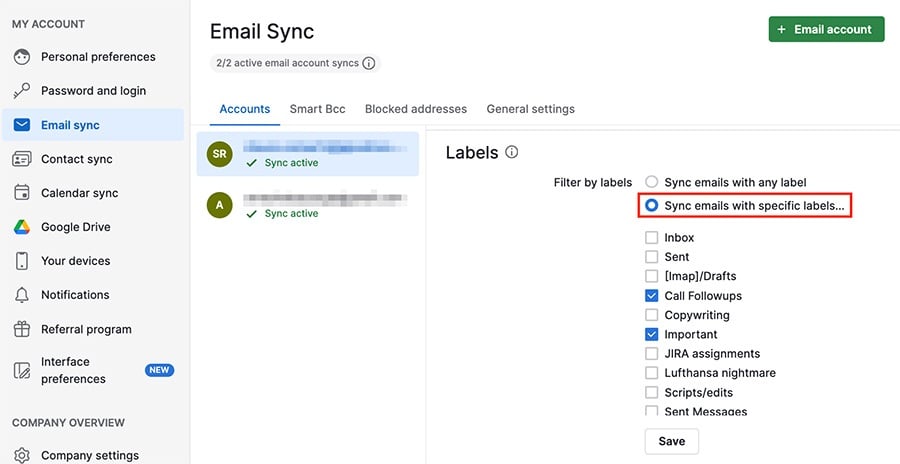
Начальная синхронизация прошлых данных
После добавления новой учетной записи электронной почты для синхронизации, вы увидите, что по умолчанию синхронизируются письма за последние три дня.
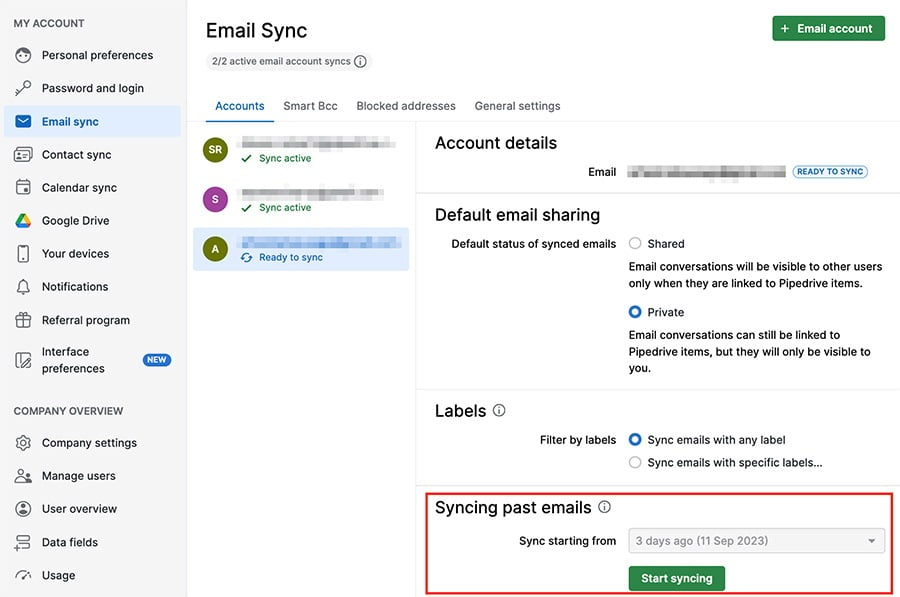
После завершения начальной синхронизации вы увидите выпадающее меню под названием Синхронизация прошлых писем, где вы сможете выбрать интервалы времени для синхронизации.
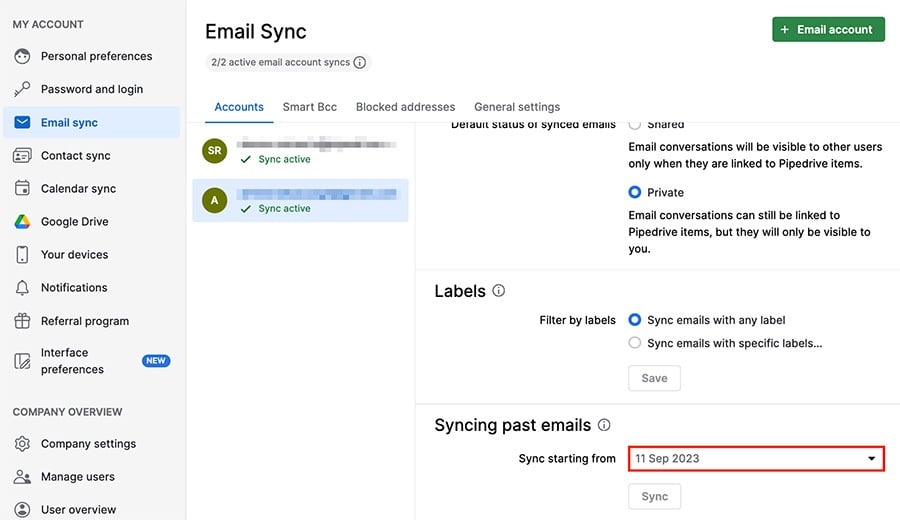
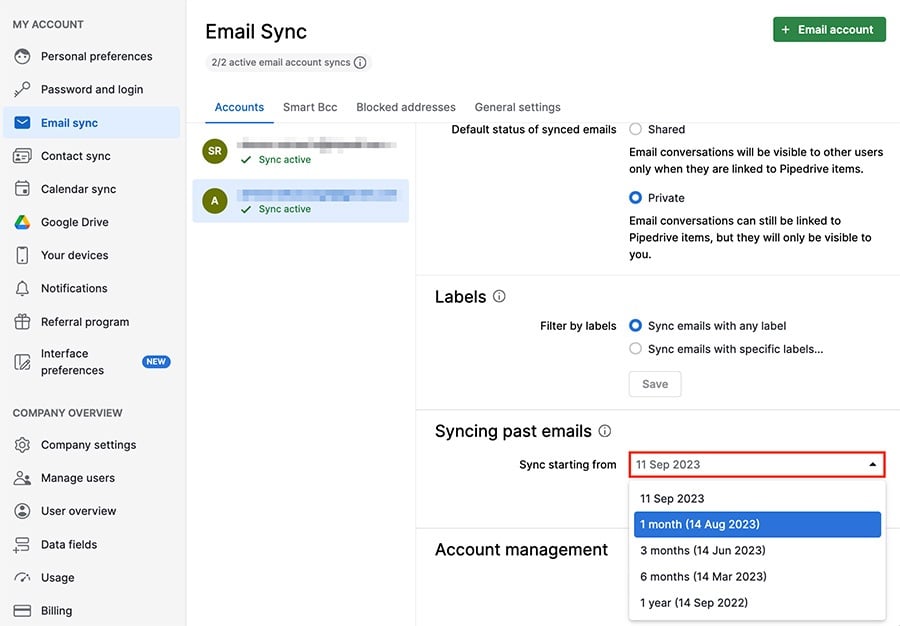
После выбора интервала, вы сможете выбрать синхронизацию "Только контактов Pipedrive".
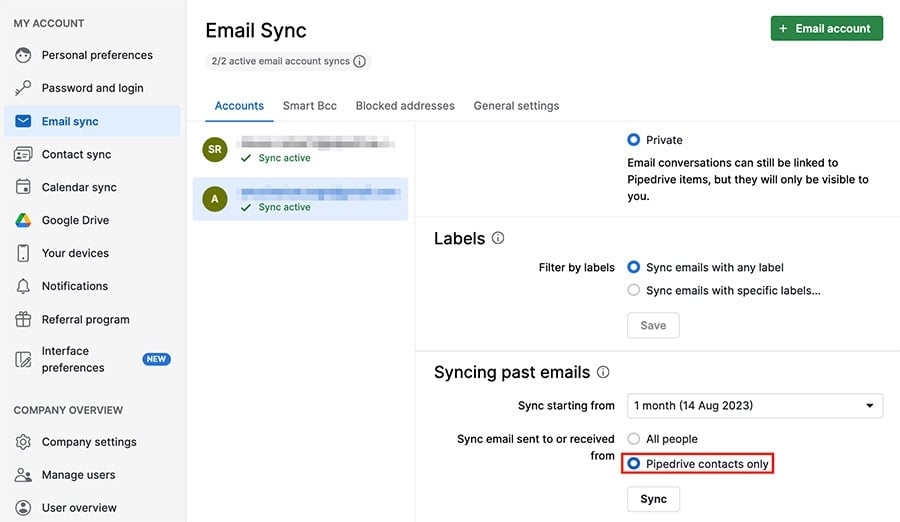
Что если вы синхронизировали несвязанные с контактами электронные письма?
Если вы синхронизировали электронные письма, не связанные с контактами в Pipedrive, есть процесс, который вы можете использовать для их удаления.
Сначала перейдите в свой Почтовый ящик по продажам и отфильтруйте ”От существующего контакта.”
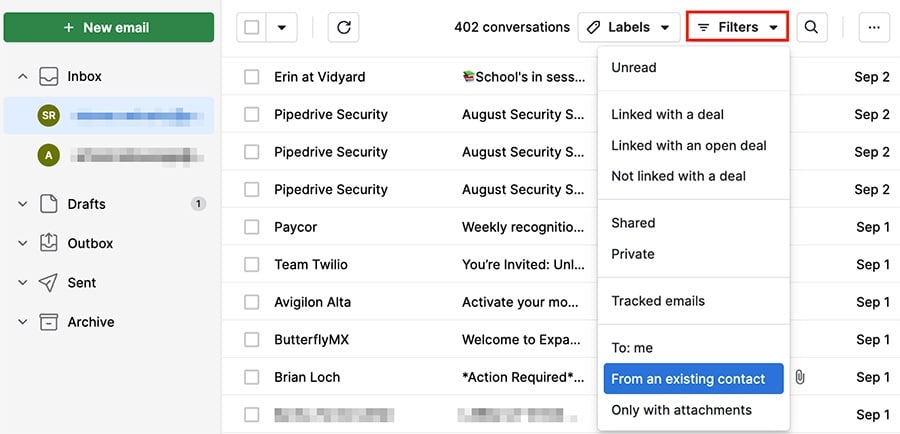
Затем используйте поле в верхнем левом углу, чтобы выделить все отфильтрованные электронные письма, и нажмите ”архив." Это поможет отделить их, чтобы они не смешивались с электронными письмами, которые не были отправлены вашими контактами.
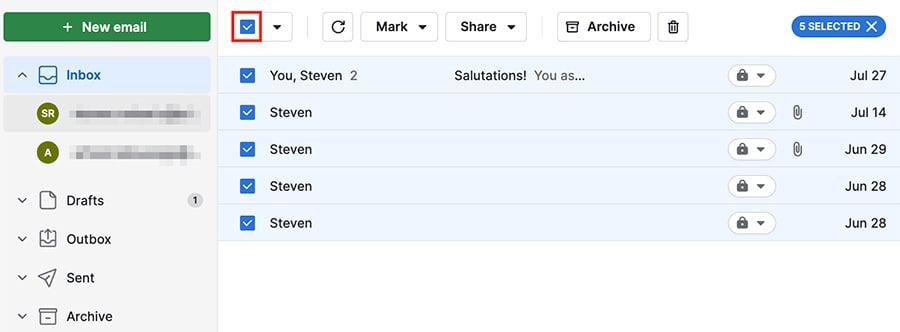
Когда эти письма будут помещены в архив, вернитесь в свой почтовый ящик, выделите все электронные письма, не связанные с контактами, и нажмите на иконку ”корзина” для их удаления.
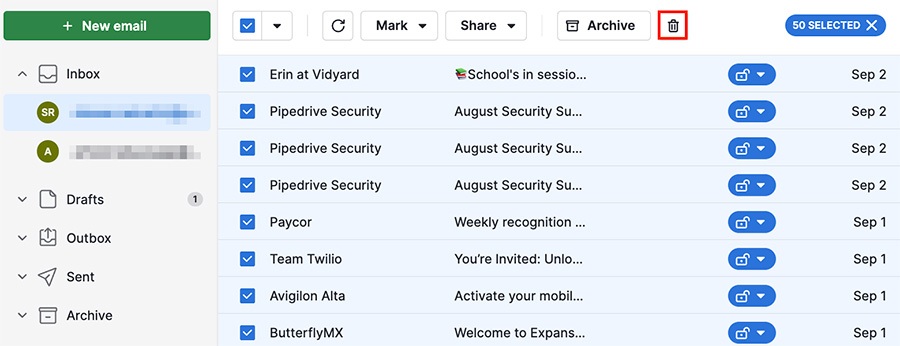
Наконец, перейдите в свой Архив, выберите все письма, которые были помещены в архив, и нажмите ”Разархивировать.“
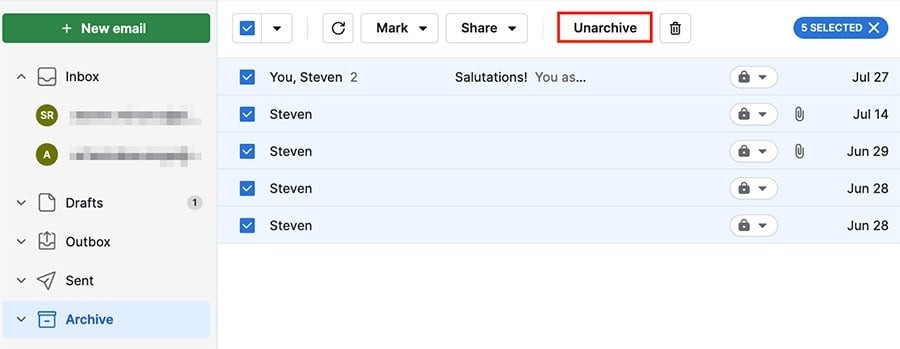
Теперь ваш почтовый ящик будет содержать только электронные письма, которые вы получили от адресов электронной почты, связанных с контактами в Pipedrive.
Была ли эта статья полезной?
Да
Нет